Verwenden von Pixeln auf Shopify: Ein Leitfaden
Veröffentlicht: 2023-04-04Wenn Sie Wirkung und greifbare Ergebnisse aus dem Social-Media-Marketing sehen möchten, das Sie für Ihren Shopify-Shop betreiben (und seien wir ehrlich, wer will das nicht?), dann ist das Pixel eines der wichtigsten Werkzeuge, um dies zu erreichen.
Was ist ein Pixel?
Ein Pixel ist ein winziges Code-Snippet, das Ihrer Website hinzugefügt wird und darauf ausgelegt ist, die Aktionen anzuzeigen, die Personen aufgrund Ihrer Anzeigen auf Ihrer Shopify-Website ausführen. Mit diesem klareren Bild Ihrer Verbraucheraktivitäten können Sie besser verstehen, wie sich Ihre Kunden aufgrund Ihrer Anzeigen verhalten, wodurch Sie effektiver werben und klügere Budgetentscheidungen auf der Grundlage tatsächlicher Daten treffen können.
Nach der Installation in Ihrem Shopify-Shop über die Partnerintegration kommuniziert Ihr Shop die Aktionen, die Ihre Kunden auf Ihrer Website durchführen, zurück an die Social-Media-Plattform – diese Daten werden als Ergebnisse in Ihren Kampagnen angezeigt, sodass Sie sehen können, wie viele Personen einen hinzugefügt haben Artikel in ihren Einkaufswagen, wie viele Personen einen Kauf getätigt haben, der Gesamtumsatz, der durch Käufe erzielt wird, und so weiter und so weiter.
Bei der erstmaligen Einrichtung gibt es Standard-Tracking-Ereignisse für Pixel, die normalerweise die meisten Metriken abdecken, die Sie im Auge behalten möchten. Es besteht jedoch die Möglichkeit, bei Bedarf benutzerdefinierte Ereignisse zu erstellen.
Die Standardereignisse (mit einigen geringfügigen Abweichungen von Pixel zu Pixel über soziale Plattformen hinweg) sind:
Zahlungsinformationen hinzufügen Das Hinzufügen von Kundenzahlungsinformationen während eines Bestellvorgangs
In den Einkaufswagen legen Das Hinzufügen eines Artikels zu einem Einkaufswagen oder Warenkorb
Zur Wunschliste hinzufügen Das Hinzufügen von Artikeln zu einer Wunschliste
Vollständige Registrierung Informationen, die von einem Kunden im Austausch für eine von Ihrem Unternehmen bereitgestellte Dienstleistung übermittelt wurden
Kontakt Eine Form des Kontakts zwischen einem Kunden und Ihrem Unternehmen, z. B. E-Mail, Chat oder SMS
Kasse einleiten Der Beginn des Bestellvorgangs
Lead Eine Übermittlung von Informationen durch einen Kunden mit dem Verständnis, dass er aufgrund der Übermittlung der Informationen zu einem späteren Zeitpunkt von Ihrem Unternehmen kontaktiert werden kann
Kauf Der Abschluss eines Kaufs, der normalerweise durch den Erhalt einer Bestell- oder Kaufbestätigung oder durch die Landung auf einer „Danke“-Seite gekennzeichnet wird
Suche Eine auf Ihrer Website durchgeführte Suche, beispielsweise nach einem bestimmten Produkt
Formular/Bewerbung einreichen Das Einreichen eines Formulars mit Informationen, beispielsweise für eine Stelle oder eine Anfrage zu einem Ihrer Produkte oder Dienstleistungen
Abonnement Der Beginn eines kostenpflichtigen Abonnements für ein von Ihnen angebotenes Produkt oder eine Dienstleistung
Inhalte anzeigen Ein Besuch einer Webseite, beispielsweise eines bestimmten Produkts oder einer bestimmten Kollektion
Wenn Sie ein anderes Ereignis verfolgen möchten, das nicht in Ihrem Social-Media-Pixelcode angezeigt wird, können Sie normalerweise einen bestimmten Code oder Parameter hinzufügen, um Dinge wie einen bestimmten Button-Klick, ein herunterladbares Formular oder ähnliches zu verfolgen. Benutzerdefinierte Ereignisse können nur verwaltet werden, wenn Sie oder ein Entwickler den Code direkt auf Ihrer Shopify-Website installieren.
Sind die Pixel auf allen sozialen Plattformen gleich?
Im Wesentlichen ja - oder sie sind sich sehr ähnlich. Hier sehen Sie ein Beispiel für die Einrichtung eines Meta-Pixel-Codes und ein Beispiel für die Einrichtung eines TikTok-Pixel-Codes zum Vergleich:
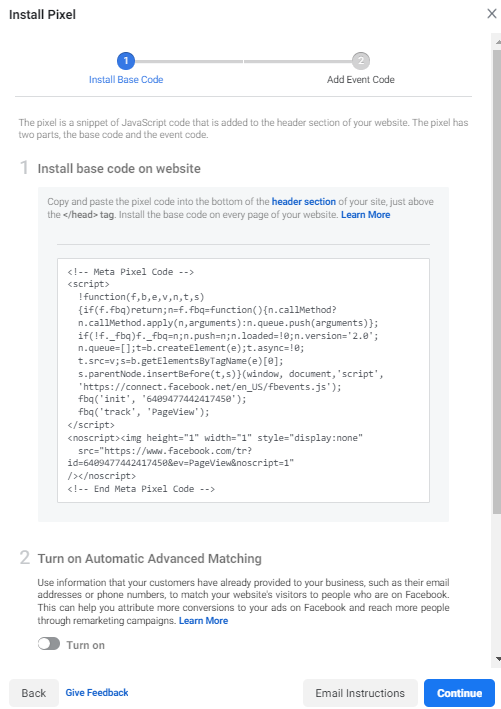
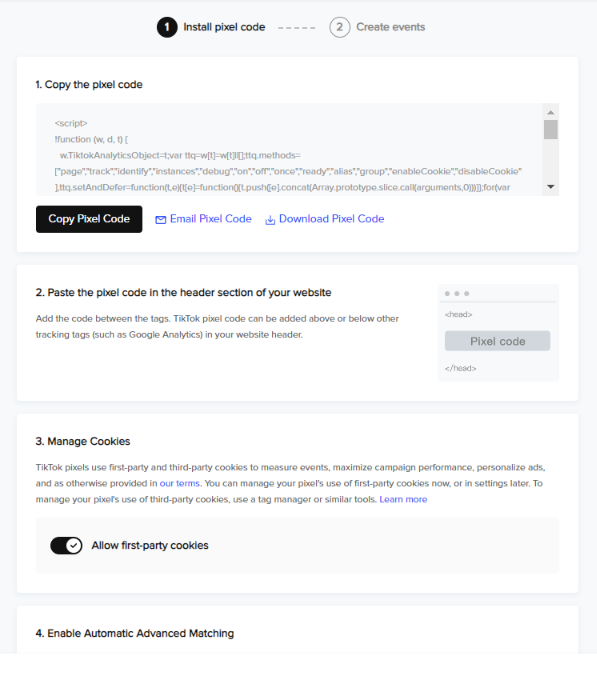
Pixel für alle Social-Media-Marketing-Plattformen wie Meta, TikTok, Pinterest und LinkedIn haben alle ähnliche Code-Snippets, die (in den frühen Tagen des Social-Media-Marketings) irgendwo im Header-Code Ihrer Shopify-Website installiert werden mussten, um dies zu ermöglichen Code, der auf jeder Seite erscheint, damit Daten auf der gesamten Website genau verfolgt werden können.
Sie alle verfolgen auch die gleiche Art von Metriken, wie z. B. Zielseitenaufrufe, Aktivitäten zum Hinzufügen zum Einkaufswagen, Initiieren von Checkout-Aktivitäten, Kaufaktivitäten und Aufzeichnen von Einnahmen und Return on Advertising Spend. Der einzige Hauptunterschied besteht darin, dass die Terminologie zwischen den Plattformen variiert, zum Beispiel haben Meta und TikTok Pixel, Pinterest und LinkedIn haben „Tags“ oder „Insight-Tags“, aber sie sind alle im Grunde dasselbe und führen dieselben Funktionen aus.
Wie erstelle und installiere ich ein Pixel?
Die gute Nachricht ist, dass Pixel heutzutage über einen Entwickler, der den Code implementiert, zu Ihrer Website hinzugefügt werden können. Viele soziale Plattformen bieten jedoch einfach zu verwendende Integrationsdienste mit Partnern wie Shopify an.
Zunächst müssen Sie Ihr Pixel erstellen, normalerweise in den Abschnitten „Events Manager“ oder „Assets“ des Business Managers Ihrer sozialen Plattform.
In diesen Abschnitten müssen Sie normalerweise auf „Neu hinzufügen“ klicken, um ein neues Pixel oder Tag zu erstellen, und ihm einen Namen geben. Sobald das Pixel/Tag erstellt ist, können Sie die Installationsmethode auswählen. Die meisten sozialen Plattformen bieten:
- Anweisungen per E-Mail an einen Entwickler senden
- Installieren Sie den Code manuell selbst
- Verwenden Sie einen Integrationspartner
Wenn Sie Ihr Pixel in Ihren Shopify-Shop integrieren möchten, empfehlen wir Ihnen, die Methode „Integrationspartner“ zu verwenden und die detaillierten Anweisungen zu befolgen.

Was ist, wenn ich meine Website kürzlich zu Shopify migriert habe?
Wenn Sie bereits ein Pixel auf Ihrer Website installiert haben, aber gerade zu Shopify migriert sind, können Sie das Pixel auch ganz einfach über den für verschiedene soziale Plattformen eingerichteten Verkaufskanal hinzufügen - zum Beispiel Meta, TikTok und Pinterest.
(Hinweis: LinkedIn ist eine der wenigen primären Social-Media-Plattformen, die keine einfache Methode zur Partnerintegration mit Shopify bietet. Um das Insight-Tag zu installieren, müssen Sie es manuell auf Ihrer Website implementieren oder ein kompatibles Tag-Management-System verwenden wie Google Tag Manager. Weitere Informationen dazu finden Sie in diesem Artikel).
Verbinden Sie zunächst Ihren Business Manager/Center mit Ihrem Shopify Store
Die Verbindung Ihres Social Business Managers/Centers mit Ihrem Shopify Store ist relativ einfach. Zunächst müssen Sie sicherstellen, dass Sie Administratorzugriff auf Ihren Business Manager/Center und alle zugehörigen Assets haben.
Gehen Sie dann einfach zu den Vertriebskanälen und wählen Sie die soziale Plattform aus, die Sie hinzufügen möchten. Befolgen Sie die Anweisungen auf dem Bildschirm, um die einzelnen Assets wie Ihre Social-Media-Seite(n), Ihren Katalog, Ihr Werbekonto und Pixel über jeweils eine Ein-Klick-Integration zu verbinden.
Datenfreigabeoptionen
Für Ihr Pixel haben Sie in den Datenfreigabeeinstellungen von Shopify drei Stufen zur Auswahl: Standard, Erweitert oder Maximum.
Wir haben hier eine allgemeine Zusammenfassung darüber eingefügt, wie jede Option Daten teilt, diese variieren jedoch etwas für verschiedene soziale Plattformen, also achten Sie darauf, genau zu prüfen, welche Methoden jede der Optionen zum Teilen für verschiedene soziale Kanäle verwendet.
Wenn Sie Standard auswählen, erfasst ein Pixel Daten zum Kundenverhalten in Ihrem Online-Shop auf Browserebene. Browserbasierte Werbeblocker können verhindern, dass das Pixel diese Daten mit der Plattform teilt.
Wenn Sie Erweitert auswählen, verwendet Ihr Geschäft den erweiterten Abgleich, der persönliche Informationen über Ihre Kunden teilt, einschließlich Dinge wie E-Mail, Standort und Telefonnummer, um Benutzer im sozialen Netzwerk sowie das Pixel abzugleichen. Pixel-Browsing-Informationen können weiterhin durch browserbasierte Werbeblocker blockiert werden.
Wenn Sie Maximum auswählen, verwendet Ihr Shop die Conversions-API oder eine benutzerdefinierte API sowie Advanced Matching und die Pixeldaten. Die Conversions-API sendet Ereignisse zwischen Shopify und Plattformservern. Daten, die von Server zu Server gesendet werden, können nicht von browserbasierten Werbeblockern blockiert werden.
Für die zuverlässigste Datenfreigabe empfehlen wir Ihnen, die Einstellung „Maximale Datenfreigabe“ zu verwenden, damit Ihr Shopify-Shop das höchste Maß an Verbraucher-Browsing-Daten mit Ihrer sozialen Plattform kommunizieren kann, was zu effektiveren Remarketing-Kampagnen führt, als dies die sozialen Plattformen dann tun mehr Daten zum Arbeiten.
Der zusätzliche Vorteil der Einrichtung der Datenfreigabe über Ihre Shopify-Integration besteht darin, dass Sie bei der manuellen Einrichtung – beispielsweise auf Meta-Plattformen und der Installation eines Pixels und der Conversions-API direkt auf Ihrer Website – spezifische Ereignisparameter hinzufügen müssten in den Code ein, um zu vermeiden, dass Ihre Meta-Plattformen dasselbe Ereignis zweimal aufzeichnen, wenn die Daten geteilt werden – beispielsweise derselbe Kauf, der vom Pixel auf Browserebene und dann über die Conversions-API auf Serverebene mitgeteilt wird.
Dies wird als „Deduplizierung“ bezeichnet, wobei Meta versteht, dass die Ereignisse gleich sind, sodass eines beibehalten und der Rest verworfen wird. Wenn Sie jedoch Ihre Datenfreigabe mithilfe der Shopify-Shop-Integration einrichten, wird dies alles automatisch ausgeführt, wenn Ihr Shopify-Shop Daten an die soziale Plattform zurückgibt, sodass keine besonderen Maßnahmen Ihrerseits erforderlich sind.
Sobald Sie alles in Shopify integriert haben, können Sie loslegen!
Wie überprüfe ich, ob das Pixel die Kampagnen meiner Shopify-Website verfolgt?
Auch dies unterscheidet sich leicht von Plattform zu Plattform. Wenn Sie jedoch eine Kampagne ohne Website-Event-Optimierung (Bekanntheit, Videoaufrufe oder Traffic) durchführen, können Sie das Pixel auswählen, das Sie zum Nachverfolgen auf der Ebene der Anzeigenerstellung verwenden möchten – Sie selbst können Meta- und TikTok-Screenshots der Pixeleinstellung auf Anzeigenebene sehen, um Ihnen eine Vorstellung davon zu geben, wie das aussieht:
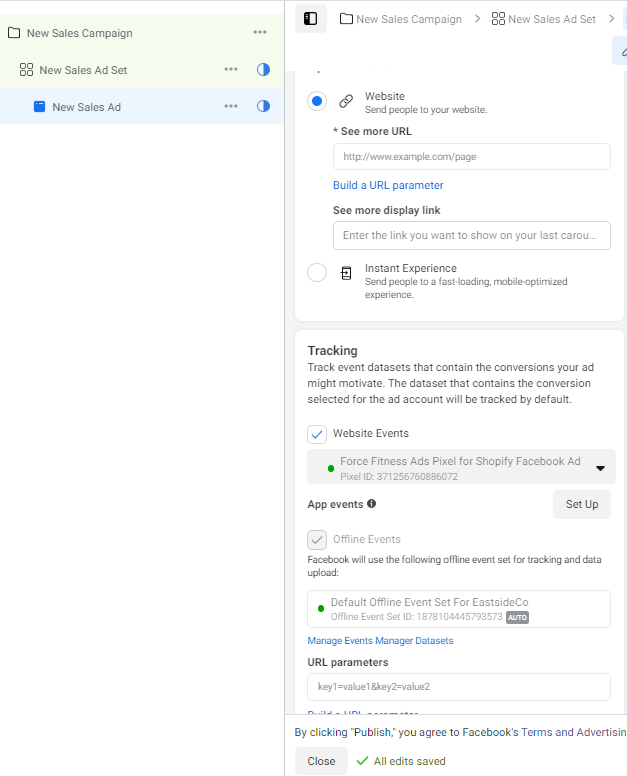
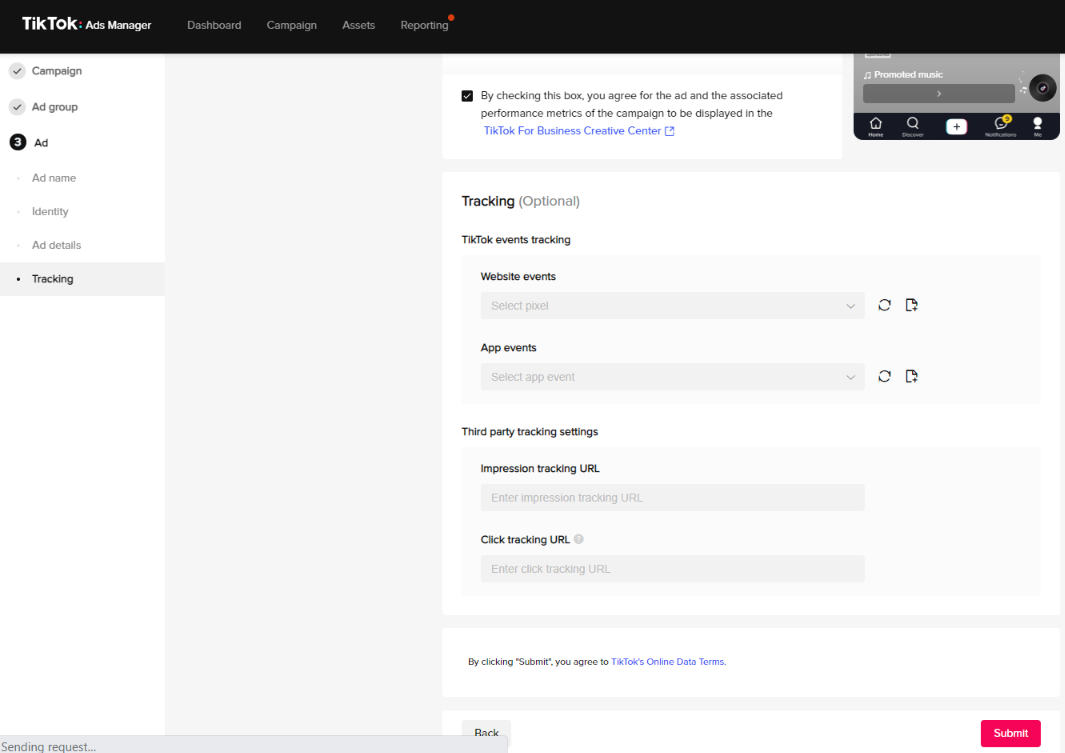
Sie müssen die Website-Aktivität für diese Optimierungen nicht wirklich verfolgen, es ist jedoch immer eine bewährte Vorgehensweise, dies nach Möglichkeit zu tun.
Wenn Sie jedoch für ein bestimmtes Website-Ereignis in Ihrem Shopify-Shop optimieren und die Kampagnenoptimierung für Verkaufs-/Conversions auswählen, wählen Sie Ihr Pixel und das Ereignis aus, das Sie sowohl auf Anzeigengruppenebene als auch in der Anzeige verfolgen möchten eben:
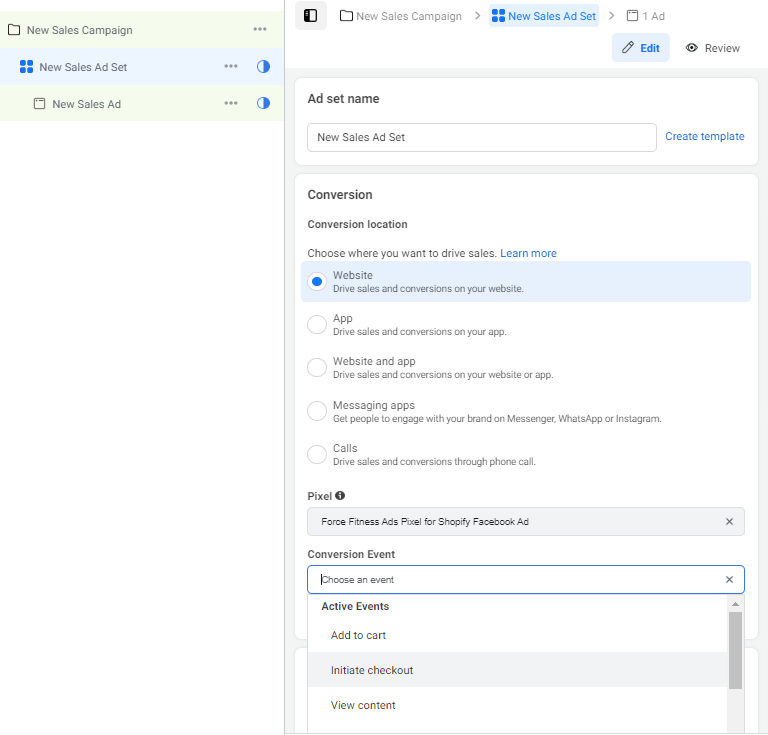
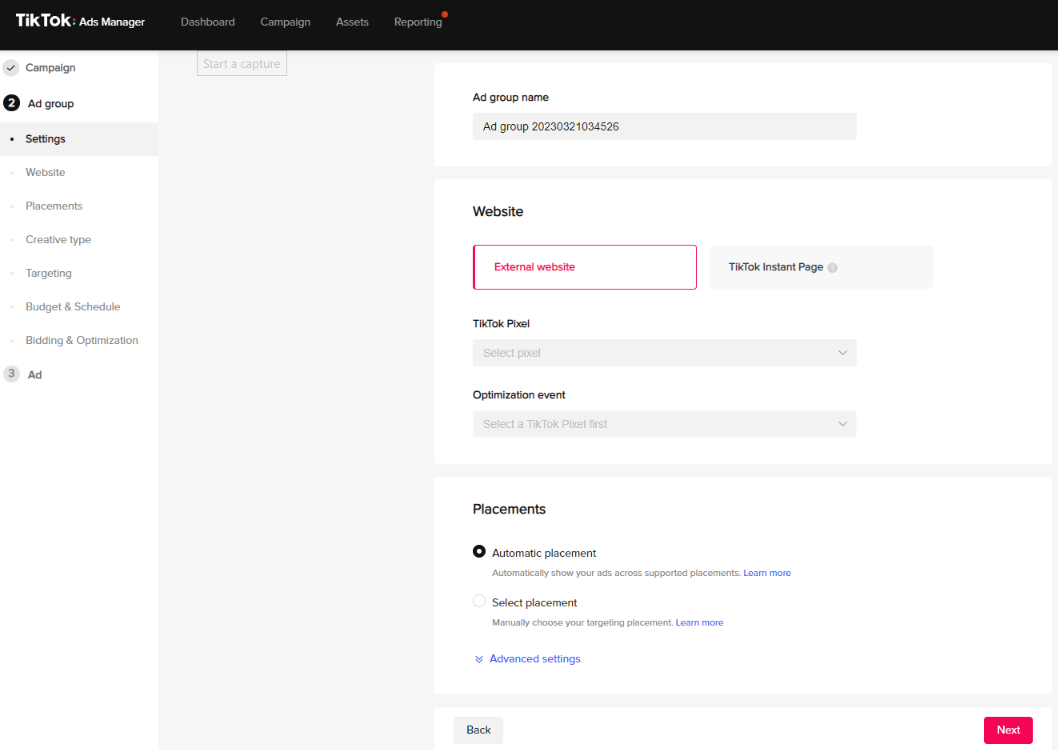
Sobald Sie Ihre Kampagnen eingerichtet und gestartet haben, können Sie die Anzahl der Verbraucher sehen, die eine bestimmte Aktion ausgeführt haben, sobald sie auf Ihrer Shopify-Website in Ihrem Anzeigenmanager landen. Sie können dann die geteilten Daten nutzen, um Ihre Strategie effektiver zu entwickeln und effiziente Budgetentscheidungen zu treffen, um langfristig effektiver zu skalieren.
Wenn Sie Unterstützung bei der Verwaltung Ihrer Social-Media-Kampagnen benötigen, ob organisch oder bezahlt, schreiben Sie uns und finden Sie heraus, wie wir Ihnen helfen können.
